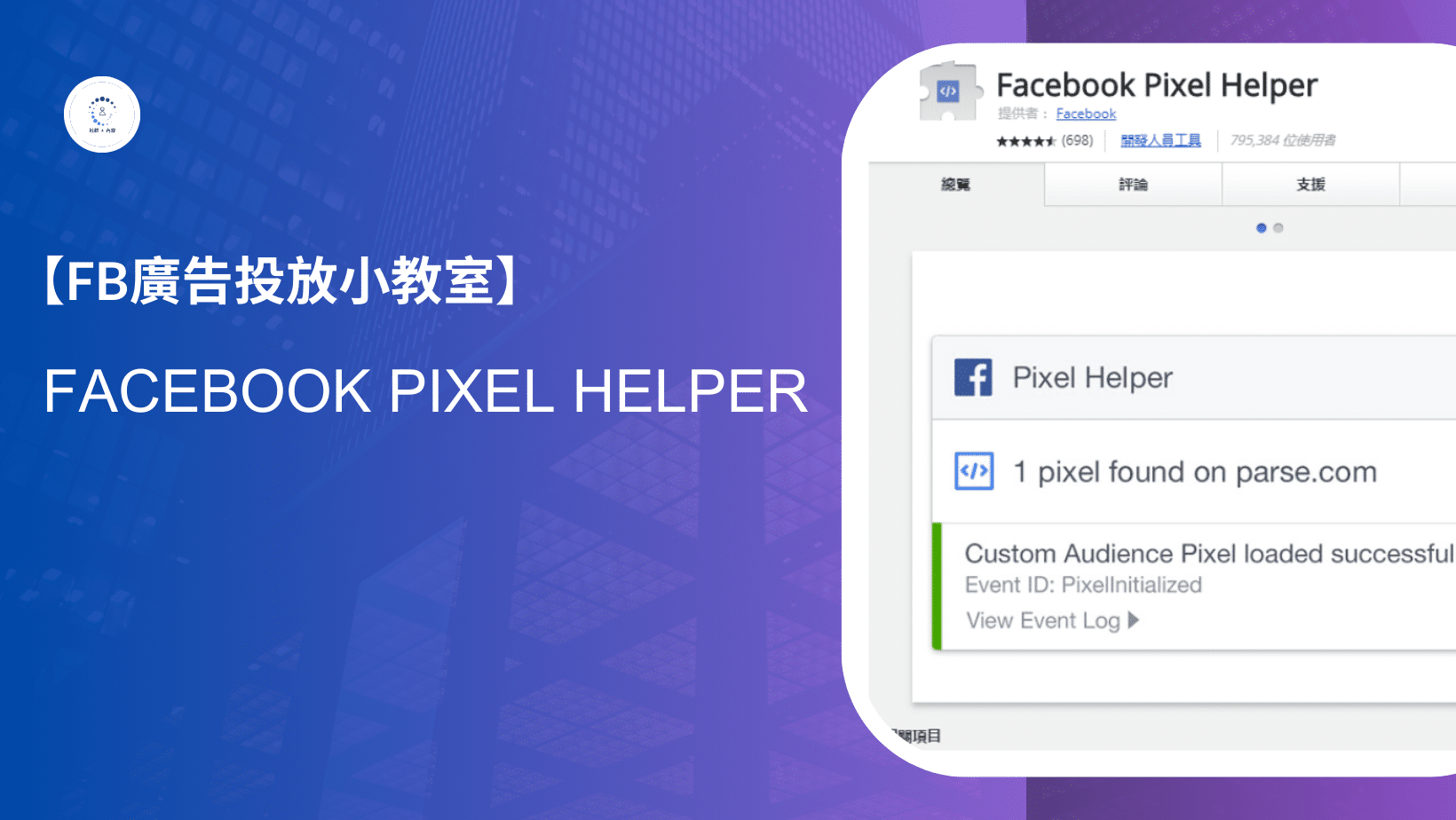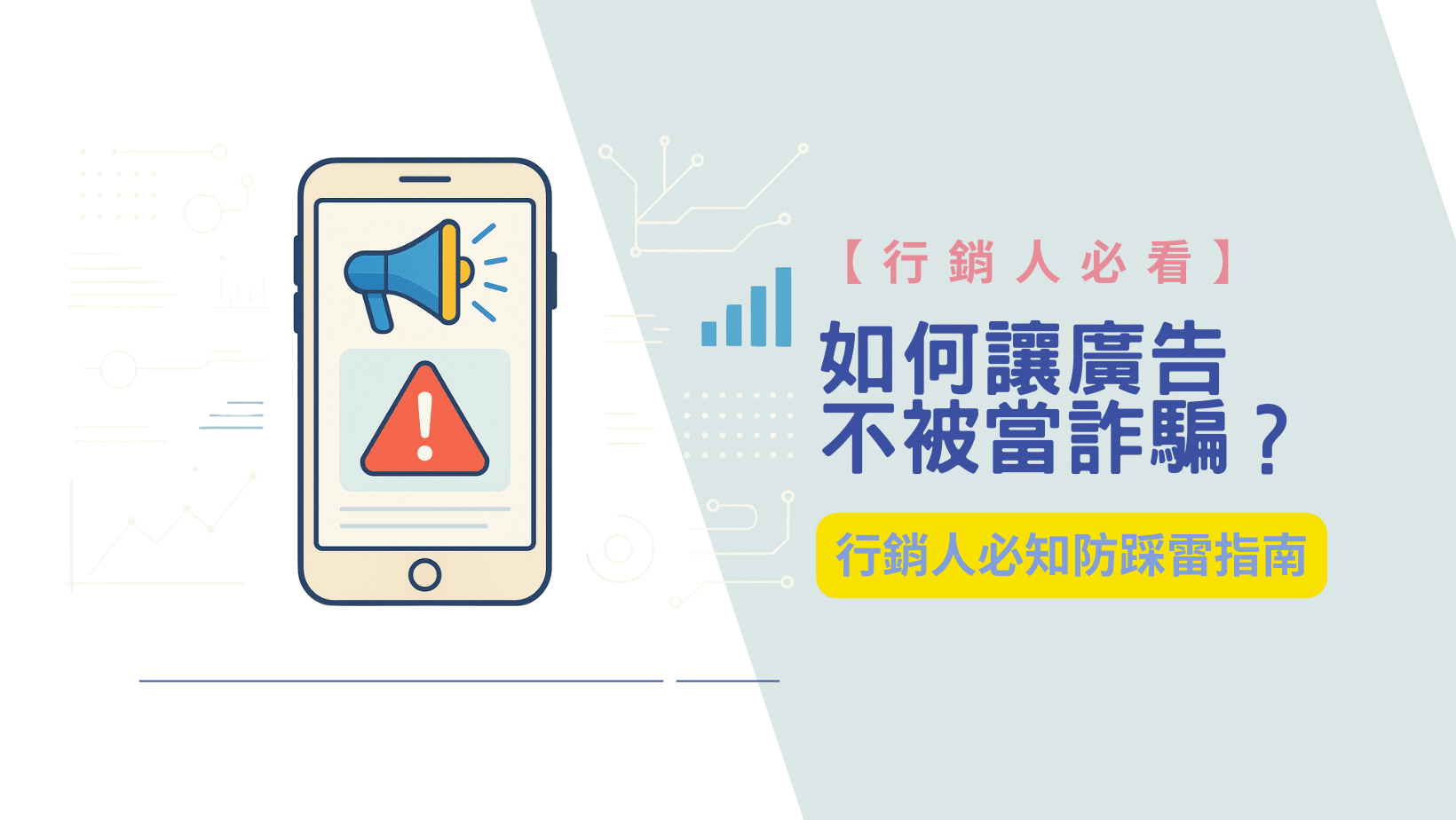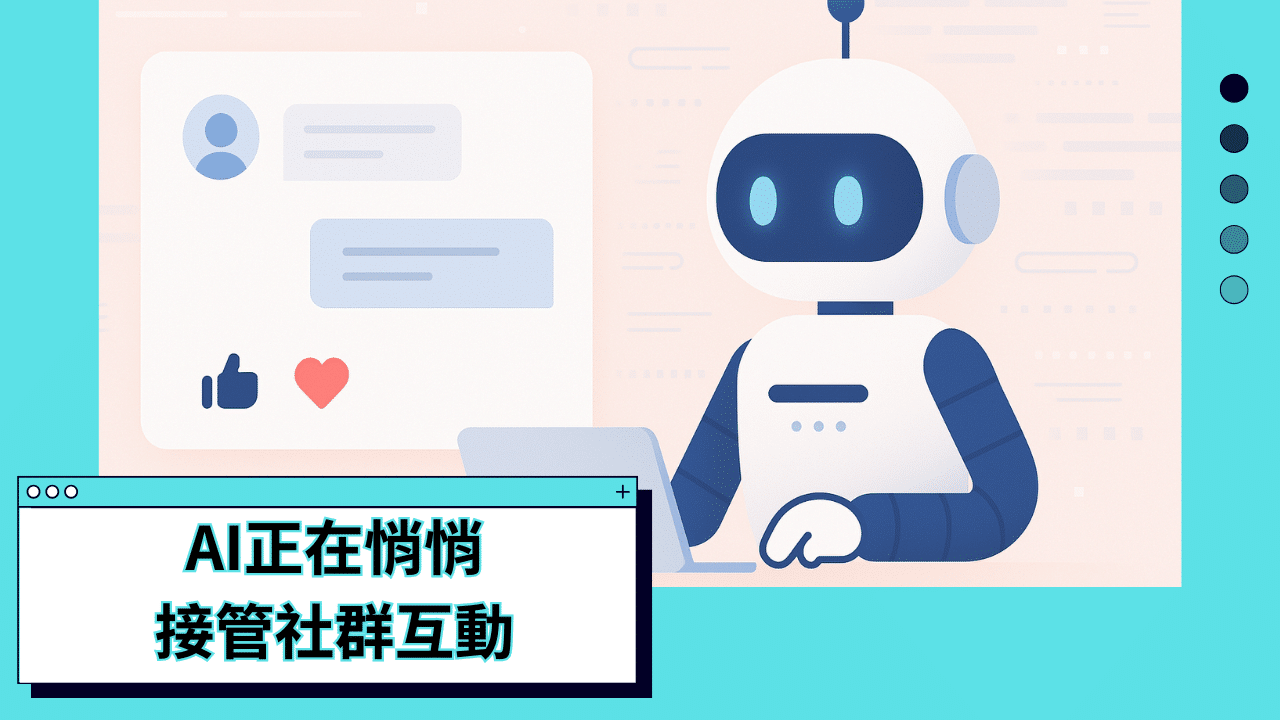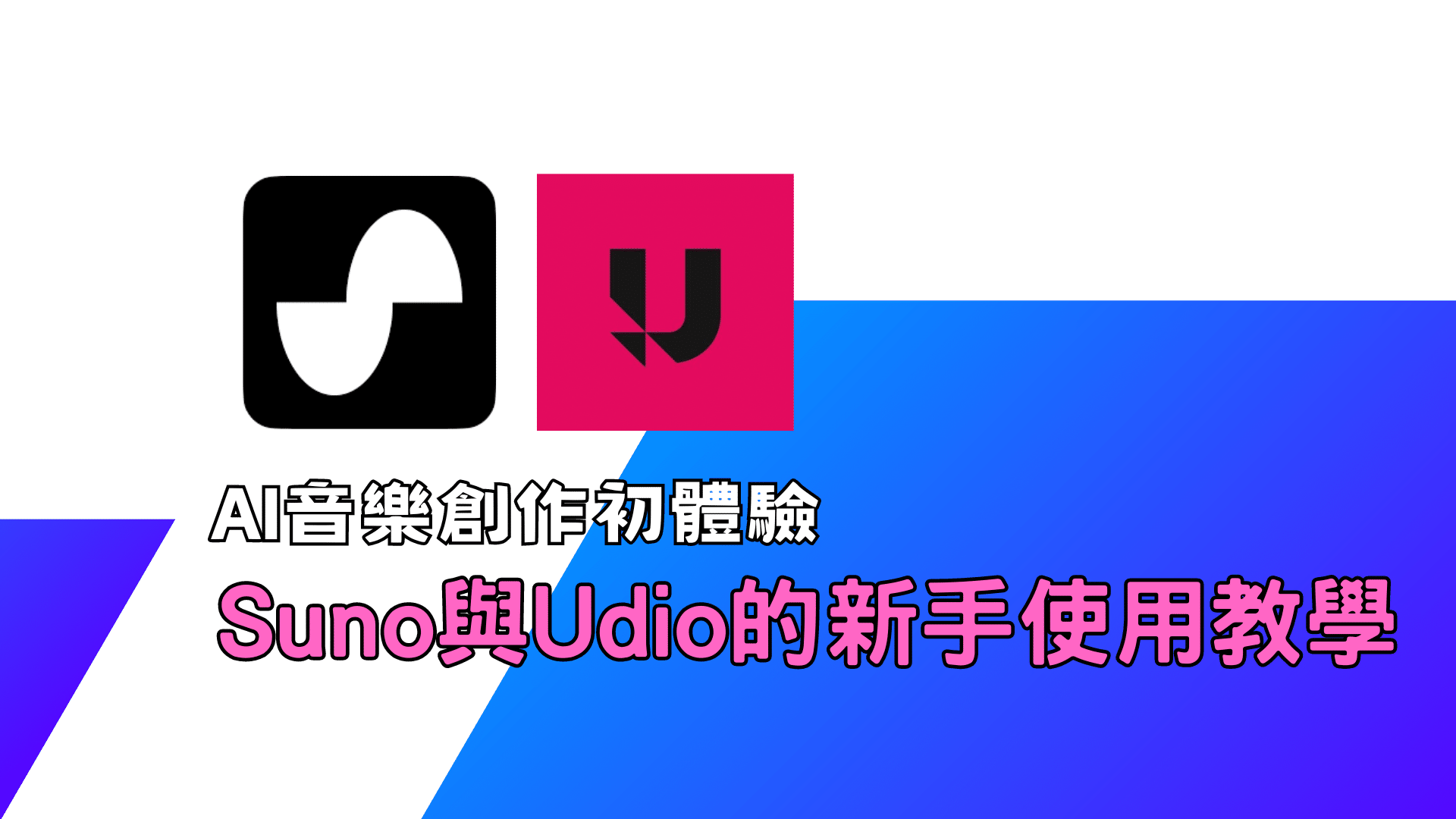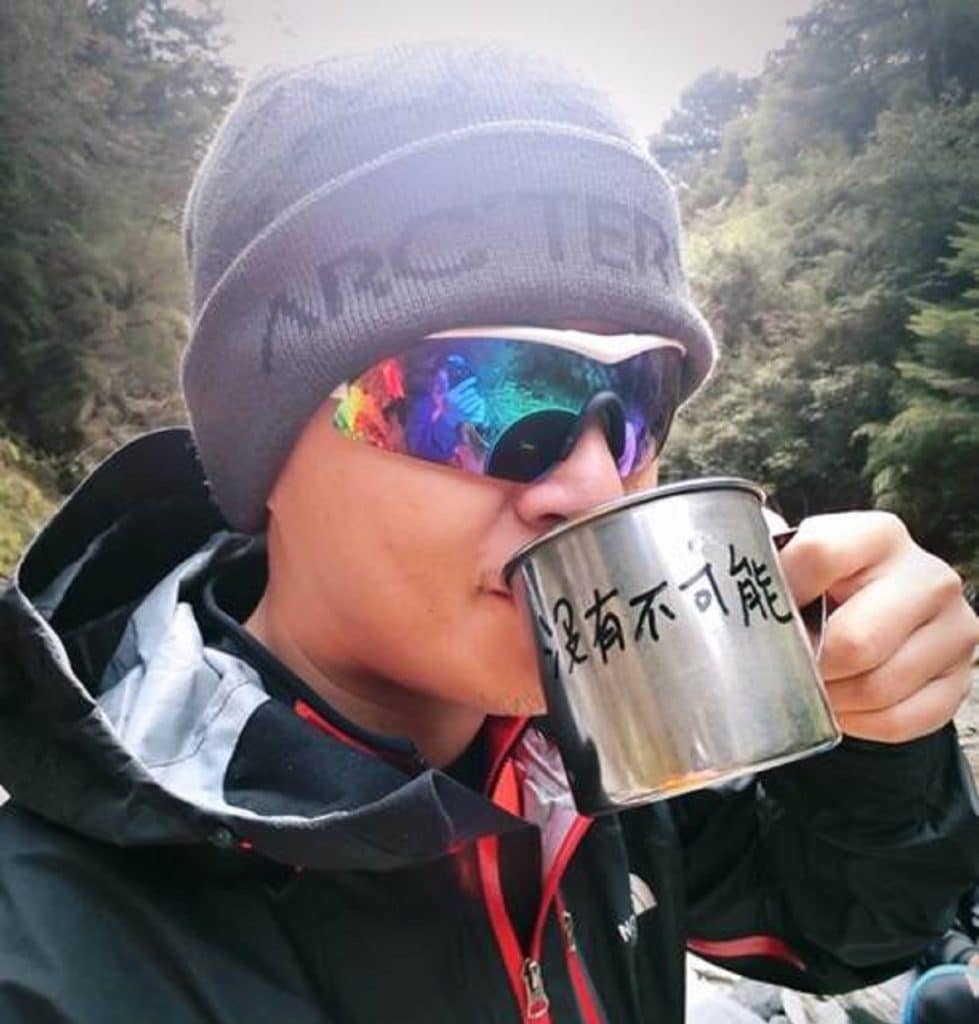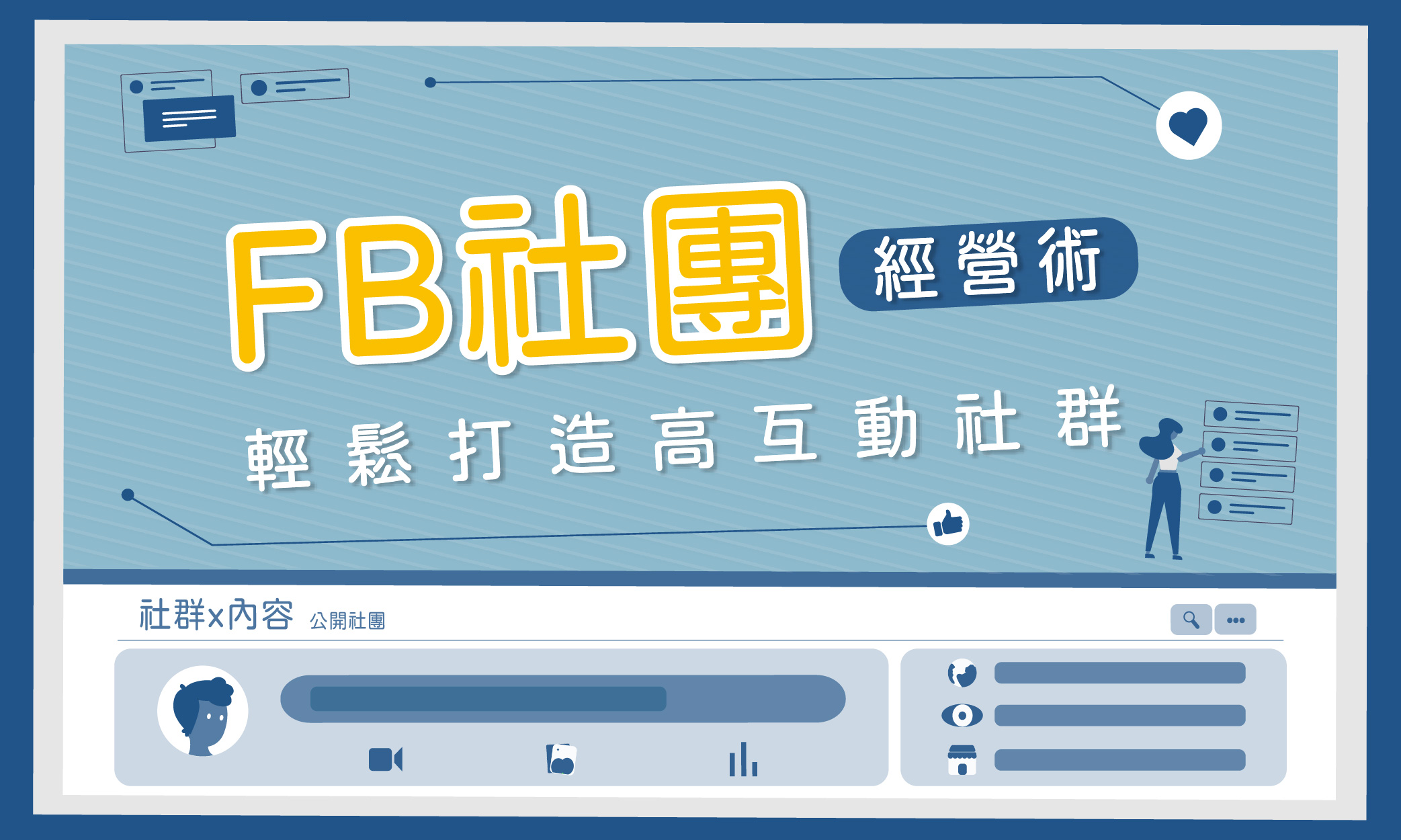目錄
前言
在今天的數位時代,社交媒體成為了品牌與消費者之間的重要橋梁。在多種社交媒體中,Facebook 仍然是最具影響力的平台之一。要充分利用 Facebook 廣告的效果,「Facebook Pixel」絕對是你不可忽視的工具。但如何確認 Pixel 正確運作,或者追蹤到相應的數據呢?這時,「Facebook Pixel Helper」就派上了用場。
Facebook Pixel 是 Facebook 提供的一個追蹤工具,可以幫助您追蹤網站訪客的行為,並根據這些行為進行更精準的廣告投放。而Facebook Pixel Helper 是 Facebook 提供的一個工具,可以幫助您驗證 Facebook Pixel 的設定是否正確,並找出可能的錯誤。
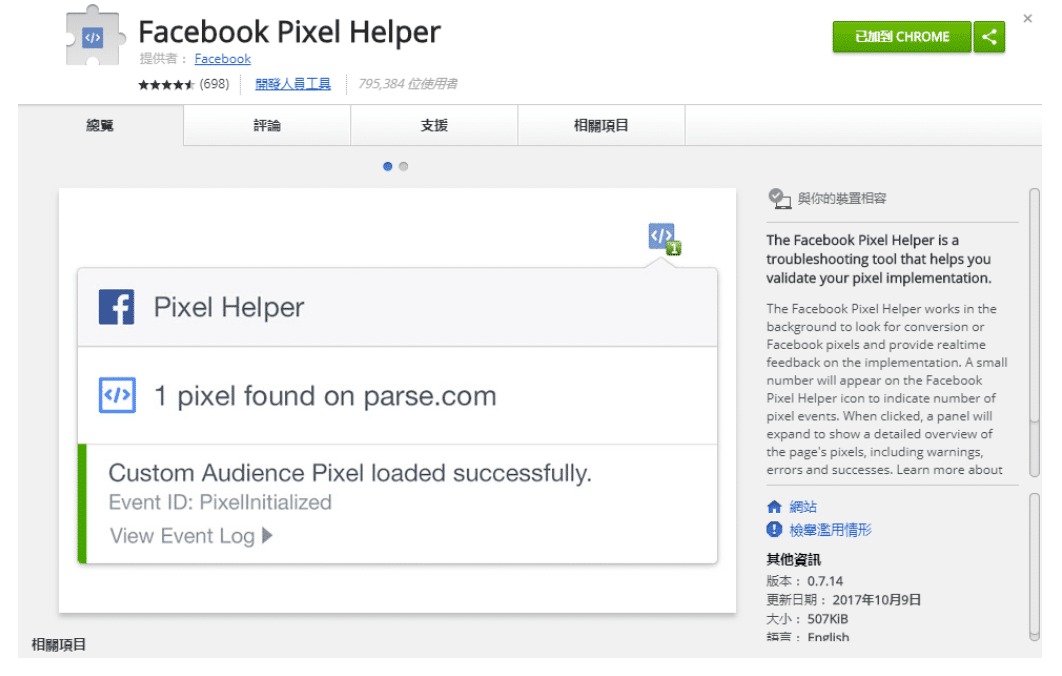
為什麼要使用 Facebook Pixel Helper
Facebook Pixel Helper 是一款專為 Google Chrome 瀏覽器設計的擴充功能。它的主要功能是檢查並確認網頁上的 Facebook Pixel 是否正常運作,以及顯示進行追蹤的特定活動。
Facebook Pixel Helper 是一個非常重要的工具,可以幫助您:
- 驗證 Facebook Pixel 的設定是否正確
Facebook Pixel Helper 可以幫助您驗證 Facebook Pixel 是否正確安裝在您的網站上,以及是否有正確觸發。如果 Facebook Pixel Helper 顯示綠色勾勾,表示 Facebook Pixel 的設定沒有問題。如果 Facebook Pixel Helper 顯示紅色叉叉,表示 Facebook Pixel 的設定有問題,您需要進行修正。
- 找出可能的錯誤
Facebook Pixel Helper 可以幫助您找出可能的錯誤,例如:
* Facebook Pixel 沒有正確安裝在您的網站上
* Facebook Pixel 沒有正確觸發
* Facebook Pixel 的事件設定不正確
- 優化 Facebook 廣告成效
Facebook Pixel 可以幫助您追蹤網站訪客的行為,並根據這些行為進行更精準的廣告投放。Facebook Pixel Helper 可以幫助您更好地了解 Facebook Pixel 的追蹤情況,並根據這些情況優化您的廣告投放策略。
如何使用 Facebook Pixel Helper?
-
安裝:
- 前往 Google Chrome 線上應用商店。
- 搜尋「Facebook Pixel Helper」並安裝。
-
使用方法:
- 安裝完成後,在瀏覽器右上角會看到 Facebook Pixel Helper 的圖示。
- 訪問任何網頁,點擊此圖示,它將自動檢測該頁面是否有安裝 Facebook Pixel。
- 如果有 Pixel,它會顯示該 Pixel 的相關資訊,如ID、追蹤事件等。
- 如果遇到問題,Helper 會以紅色或黃色提示,並提供相應的解決建議。
-
解讀訊息:
- 綠色:Pixel 正常運作。
- 黃色:警告,可能有些設定不完整或存在問題。
- 紅色:錯誤,Pixel 未正常運作,需立即修復。
Facebook Pixel Helper 的使用技巧
以下是一些 Facebook Pixel Helper 的使用技巧:
- 在測試 Facebook Pixel 之前,請先清除瀏覽器的 Cookie
這樣可以確保您看到的是最新的數據。
- 在測試 Facebook Pixel 時,請使用不同的瀏覽器和裝置
這樣可以幫助您找出可能的錯誤。
- 如果您看到 Facebook Pixel Helper 顯示紅色叉叉,請按照 Facebook Pixel Helper 提供的提示進行修正
結論
在進行 Facebook 廣告投放時,確保 Pixel 正確運作是至關重要的。一個小小的設定錯誤可能會導致大量的廣告預算浪費。而 Facebook Pixel Helper 正是你避免這些錯誤,確保投放效果的得力助手。透過這款工具,你可以即時檢測 Pixel 狀態,迅速修復問題,並保證你的 Facebook 廣告戰略能夠達到最佳效果。
所以,不論你是一個企業家、行銷人員還是網站開發者,都應該將 Facebook Pixel Helper 列入必備工具之一。在今日這個數位廣告競爭激烈的時代,每一個細節都可能影響到廣告的投放效果。別讓一些簡單的錯誤阻礙了你的成功之路,開始使用 Facebook Pixel Helper,確保你的廣告投放沒有遺漏!